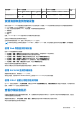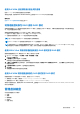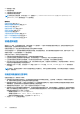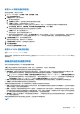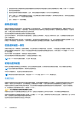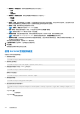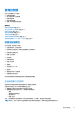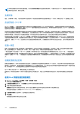Users Guide
Table Of Contents
- iDRAC 8/7 v2.40.40.40 用户手册
- 概览
- 登录 iDRAC
- 设置受管系统和管理站
- 配置 iDRAC
- 查看 iDRAC 和受管系统信息
- 设置 iDRAC 通信
- 配置用户帐户和权限
- 配置 iDRAC 以进行单一登录或智能卡登录
- 配置 iDRAC 以发送警报
- 管理日志
- 监测和管理电源
- 对网络设备执行资源清册、监测和配置操作
- 管理存储设备
- 配置并使用虚拟控制台
- 管理虚拟介质
- 安装和使用 VMCLI 公用程序
- 管理 vFlash SD 卡
- 使用 SMCLP
- 使用 iDRAC 服务模块
- 使用 USB 端口进行服务器管理
- 使用 iDRAC 快速同步功能
- 部署操作系统
- 使用 iDRAC 排除受管系统故障
- 常见问题
- 使用案例场景
使用 Web 界面创建虚拟磁盘
要创建虚拟磁盘,请执行以下操作:
1. 在 iDRAC Web 界面中,转至概览 > 存储 > 虚拟磁盘 > 创建。
将显示创建虚拟磁盘页面。
2. 在设置选项卡中,执行下列操作:
a. 输入虚拟磁盘的名称。
b. 从控制器下拉菜单中,选择您要为其创建虚拟磁盘的控制器。
c. 从布局下拉菜单中,选择虚拟磁盘的 RAID 级别:
只有受控制器支持的那些 RAID 级别才会显示在下拉菜单中,并且 RAID 级别的可用性将基于可用物理磁盘总数。
d. 选择介质类型、条带大小、读取策略、写入策略和磁盘高速缓存策略、T10 PI 容量。
只有受控制器支持的那些值才会显示在这些属性的下拉菜单中。
e. 在容量字段中,键入虚拟磁盘的大小。
在选中磁盘时,将显示并更新磁盘最大大小。
f. 此时将根据所选的物理磁盘(步骤 3)显示跨越计数字段。您无法设置此值。在为多 RAID 级别选择磁盘后,系统会自动计算
此值。如果您已选择 RAID 10 并且控制器支持非均匀 RAID 10,则不会显示跨越计数值。控制器将自动设置适当的值。
3. 在选择物理磁盘部分中,选择物理磁盘的数量。
有关各字段的更多信息,请参阅 iDRAC
联机帮助
4. 在应用操作模式下拉菜单中,选择要应用设置的时间。
5. 单击创建虚拟磁盘。
将根据选定的应用操作模式应用设置。
使用 RACADM 创建虚拟磁盘
使用 racadm storage createvd 命令。
有关更多信息,请参阅 dell.com/idracmanuals 上提供的 iDRAC RACADM Command Line Reference Guide(iDRAC RACADM 命令行
参考指南)。
编辑虚拟磁盘高速缓存策略
您可以更改虚拟磁盘的读取、写入或磁盘高速缓存策略。
注: 某些控制器并不支持所有读取或写入策略。因此,在应用策略时,将显示一条错误消息。
读取策略将表示控制器在搜索数据时是否必须读取虚拟磁盘连续扇区:
● 自适应预读 - 只有最近的两次读取请求顺序访问磁盘扇区时,控制器才会启动预读。如果后续的读取请求随机访问磁盘各个扇
区,控制器将恢复为不预读策略。控制器继续评估读取请求是否在顺序访问磁盘扇区,并在需要时启动预读。
注: 上几代 PERC 控制器支持 不预读、预读和自适应预读读取策略设置。对于 PERC 8 和 PERC 9,预读和自适应预读设置在
控制器级别其功能是等同的。就向后兼容目的而言,一些系统管理接口和 PERC 8 及 PERC 9 控制器仍然允许读取策略设置
为自适应预读。虽然在 PERC 8 或 PERC 9 上可以设置预读或自适应预读,但二者在功能上无任何区别。
● 预读 - 控制器在搜寻数据时读取虚拟磁盘的连续扇区。如果将数据写入虚拟磁盘的连续扇区,预读策略可以提高系统性能。
● 不预读 - 选择不预读策略表示控制器不应使用预读策略。
写策略指定控制器是否在数据一进入高速缓存或写入该磁盘后就发送写请求完成信号。
● 直写 - 控制器只在数据写入磁盘后发送写入请求完成信号。直写高速缓存的数据安全性要高于回写高速缓存,因为只有在数据安
全地写入磁盘后,系统才会假定数据可用。
● 回写 — 在数据进入控制器高速缓存但尚未写入磁盘时,控制器会发送写入请求完成信号。回写高速缓存可以改善性能,因为后
续的读取请求可以更快地从高速缓存然后从磁盘检索数据。但是,在发生系统故障、使数据无法被写入磁盘时也可能发生数据丢
失。其他应用程序如果假定数据在磁盘上而采取相应的操作,也可能会遇到问题。
● 强制回写—启用了写入高速缓存(不管控制器是否具有电池)。如果控制器无电池且已使用强制回写高速缓存,出现电源故障
时,可能发生数据丢失。
磁盘高速缓存策略适用于特定虚拟磁盘上的读取。这些设置不影响预读策略。
注:
管理存储设备
185